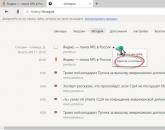Hogyan lehet törölni az előzményeket a Yandexben számítógépen vagy okostelefonon. Utasítások: Az előzmények törlése a Yandex böngészőben Hogyan lehet kilépni a Yandex Diskből a számítógépen
Olvasás 5 perc. Megtekintések 2,3k. Közzétéve: 2017.08.11
Üdvözlök mindenkit! Az internetfelhasználók minden nap számos webhelyet tekintenek meg. Általános szabály, hogy alapértelmezés szerint minden böngésző rögzíti a meglátogatott oldalak címét a gyorsítótárban. Ez azért történik, hogy a felhasználó bármikor gyorsan megtalálja a korábban meglátogatott oldalt. Ha valaki más dolgozik az Ön fiókja alatt lévő számítógépen, akkor tanácsos törölni a böngészési előzményeket. Mivel más felhasználók nem csak az Ön által meglátogatott webhelyekhez, hanem a regisztrált fiókok hitelesítő adataihoz is hozzáférhetnek. A cikkben közelebbről megvizsgáljuk, hogyan lehet törölni az előzményeket a Yandexben, de az itt leírt lépések más böngészők számára is megfelelőek, mivel munkájuk és funkcióik jelentése megközelítőleg azonos.
Hogyan lehet megtekinteni az előzményeket a Yandexben?
Annak a kérdésnek a megválaszolásához, hogyan lehet törölni az előzményeket a Yandexben, először nézzük meg, hol tárolják. Hiszen előfordul, hogy a teljes törléssel elveszíthetjük a hozzáférést a kívánt oldalhoz. Ezért megtekintjük a meglátogatott források listáját, és ha nincs ott semmi fontos, akkor töröljük.
Minden művelet lépésről lépésre történik:
Amint látja, ez a lista tartalmazza az összes internetes vándorlást. Ha találsz valami fontosat magadnak, megnyithatod az oldalt és megjelölheted a könyvjelzővel. Ez nem kényszeríti arra, hogy a jövőben a kívánt webhelyet keresse.
Jegyzet! A "Látogatások története" menübe a "Ctrl + H" gyorsbillentyű kombinációval is be lehet lépni, ezekre kattintva azonnal megnyílik előtted a kívánt menü.
Ha meg kell tekintenie az összes letöltött fájl előzményeit, lépjen a „Letöltések” fülre.
Hogyan lehet törölni a Yandex előzményeit számítógépen
Miután Ön és én megtaláltuk, hol tárolják a látogatások teljes előzményét, azt javaslom, hogy törölje azt. Ezt többféleképpen is megteheti:
- Csak néhány meglátogatott webhely törlése;
- Teljesen törölje a böngészési előzményeket.
Egy adott webhely vagy oldal címének törléséhez kattintson az oldalnév végén található kis háromszögre, és a megjelenő ablakban válassza a "Törlés az előzményekből" lehetőséget. Így csak néhány oldalt törölhet. 
Ha törölni szeretné a meglátogatott források teljes listáját, kattintson az "Előzmények törlése" gombra. 
Megnyílik egy új ablak, amelyben először meg kell adni, hogy milyen időtartamra töröljük a rekordokat. A következő lehetőségek állnak rendelkezésre:

Miután eldöntöttük az időintervallumot, megjelöljük, hogy mely adatokat töröljük. Mivel érdekel minket az előzmények törlése a Yandexben, megjelöljük az "Előzmények megtekintése" és a "Letöltési előzmények" elemet. Az "Űrlapadatok automatikus kitöltése" jelölőnégyzetet is bejelölheti, így ha a felhasználó arra az oldalra jut, ahol hitelesítő adatokat kell megadnia, akkor a bejelentkezési név és a jelszó ne jelenjen meg az engedélyezési mezőkben.
Végül kattintson az Előzmények törlése gombra. Ezt követően az Ön által meglátogatott oldalakkal kapcsolatos összes adat törlődik, a másik felhasználó pedig a nulláról kezdi el a munkát.
Tanács! Javasoljuk a böngészési előzmények időszakos törlését, mivel az elmentett címekkel együtt az oldalak különféle szemetei is mentésre kerülnek: képek, animációk és hangfelvételek. Így a számítógép merevlemezén lévő hely eltömődik. A szemét eltávolításához jelölje be a „Gyorsítótárba mentett fájlok” négyzetet.
Hogyan lehet törölni az előzményeket a Yandexben a telefonon.
Az előző bekezdésben megvitattuk, hogyan lehet törölni a Yandex előzményeit számítógépen, most megnézzük, hogyan kell ezt megtenni okostelefonon. Úgy gondolom, hogy ezek az információk a mobileszközöket használók számára is hasznosak lesznek, mivel az utóbbi időben sokan egyre gyakrabban férnek hozzá az internethez mobil eszközökről.

Így könnyedén törölheti az összes böngészési előzményt a Yandexben egy mobileszközön, legyen az táblagép, Android okostelefon vagy iPhone.
Hogyan lehet visszaállítani a törölt előzményeket a Yandexben
Ha ezt a bekezdést olvassa, akkor valószínűleg egy korábban talált webhelyet szeretne elérni, de nem emlékszik a címre, és a böngészési előzmények már törölve lettek. Sajnos a böngésző nem ad lehetőséget a törölt böngészési előzmények visszaállítására. Ezért lehetőségként próbálja meg visszaállítani az elveszett adatokat az előző cikkemben leírt módszerekkel -. Talán az egyik módszer segít a probléma megoldásában.
Annak érdekében, hogy a jövőben ne legyenek ilyen kérdései, azt javaslom, hogy az előzmények törlése előtt nézze meg és mentse el a szükséges webhelycímeket. Hiszen sokszor nehéz újra megtalálni a szükséges információkat.
Foglaljuk össze.
Ma megvitattuk, hogyan lehet törölni az előzményeket a Yandexben. Erre nagyon gyakran van szükség, ha más felhasználók is használják az Ön böngészőjét. Valójában néha az információk bizalmas kezelése nagyon fontos szerepet játszik. Annak érdekében, hogy más felhasználók ne használhassák az Ön adatait, időben törölje a teljes böngészési előzményeit.
A fájlokkal vagy mappákkal kapcsolatos fő műveletek a felső panelen vagy a helyi menüben jelennek meg. További műveletek megtekintéséhez kattintson az ikonra.
A fájlokkal és mappákkal végzett összes művelet az Előzmények mappába kerül.
A kiválasztott fájlra vagy mappára vonatkozó információk megtekintéséhez kattintson a panelen található ikonra. A menüben megjelenik:
Ezenkívül a mappában lévő egyes fájlok méretének megtekintéséhez váltsa át a fájlok listáját egy táblázatba – kattintson a jobb felső sarokban található ikonra. A méret a jobb oldali oszlopban jelenik meg.
A mappában lévő fájlok listája rendezhető: nyomja meg a rendezés gombot az összes elérhető opció megtekintéséhez.
Elfogyott a lemezterület
Ha a meghajtón elfogy a tárhely, nem tud új fájlokat feltölteni, fájlokat megosztani, illetve megosztott mappákat létrehozni. Ezenkívül a korábban megosztott fájlok nyilvános hivatkozáson keresztül nem tölthetők le számítógépre, de lemezre menthetők. A fájlokkal végzett egyéb műveletei nincsenek letiltva – továbbra is megtekintheti a fájlokat, letöltheti a számítógépére, szerkesztheti, áthelyezheti és törölheti.
Hogy minden lehetőség újra elérhető legyen,
A Yandex.Disk a Yandex kényelmes felhőszolgáltatása. Ezzel az emberek megbízható védelem alatt tárolhatják adataikat a weben. Sajnos időről időre véget ér a "POISON" helye. Ebben az esetben vagy pluszban kell megvenni (amire nincs nagy kereslet), vagy formázni kell a tárhelyet. Hogyan lehet törölni a "Yandex.Disk" fájlt? Az alábbiakban részletes utasításokat talál az ötlet életre keltéséhez. Valójában még egy tinédzser is megbirkózik ezzel a feladattal.
A probléma megoldásának módjai
Hogyan lehet törölni a "Yandex.Disk" fájlt? Ezt különböző módon lehet megtenni. Minden az egyes felhasználók személyes preferenciáitól függ.
Például a felhasználó:
- használja a webes felületet;
- Tisztítsa meg a felhőalapú tárhelyet a segédprogrammappák segítségével.
Nincs több lehetőség. Az alábbiakban részletes utasításokat talál, amelyek segítségével néhány perc alatt megbirkózhat a feladattal.
Eltávolítás a webhelyen keresztül
Hogyan lehet törölni a "Yandex.Disk" fájlt? Az első mód a webes felület elérése. A műveletben nincs semmi nehéz.
Dokumentumok törléséhez a "POISON" mappából a következőkre lesz szüksége:
- Adja át az engedélyezést a "Yandex.Disk"-ben.
- A bal egérgombbal válassza ki az eltávolítani kívánt elemeket. Mind a teljes mappákat és szakaszokat, mind az egyes dokumentumokat megjelölheti.
- Válassza a „Törlés” műveletet a képernyő tetején található funkcionális menüben.
Ez minden. Az elvégzett műveletek után a kiválasztott tételek a „Kosár” részbe kerülnek. De ez még csak a kezdet.

A helyzet az, hogy a fent leírt műveletek nem elegendőek a felhőszolgáltatásba feltöltött információk teljes törléséhez. Még egy dolgot kell tenni.
A "MÉREG"-ben a kukák kiürítéséről beszélünk. A feladat elvégzéséhez a felhasználónak a következő manipulációkat kell végrehajtania:
- Jelentkezzen be virtuális adattárházába a Yandexen.
- Válassza ki a "Kuka" mappát a bal oldali menüben.
- Kattintson a "Törlés..." feliratú vezérlőelemre. Az ablak tetején található.
A művelet megerősítése után a kosárban elhelyezett összes adat véglegesen törlődik. A továbbiakban nem foglalnak helyet a virtuális lemezen.
Fontos: ha fájlokat helyez át a kukába, a Yandex.Disk tárhely nem szabadul fel. A felhasználó egyszerűen a „Kukába” helyezi az őt zavaró dokumentumokat. Ez egy hely a régi vagy szükségtelen fájlok ideiglenes tárolására.
A program mappán keresztül
Hogyan lehet törölni a "Yandex.Disk" fájlt? A második forgatókönyv a dokumentumok törlése a lerakat gyökérmappájából.
Ez a technika kevésbé gyakori, mint az első, de minden modern PC-felhasználónak emlékeznie kell rá. A "POISON" tisztításához szüksége lesz:
- Lépjen a "Sajátgép" elemre.
- Nyissa meg a "Yandex.Disk" könyvtárat. Szükségünk van egy "Rendszermappa" feliratú fájlra.
- Válassza ki azokat a dokumentumokat, amelyektől meg kíván szabadulni.
- Nyomja meg a Del gombot a billentyűzeten, vagy kattintson a jobb gombbal, és kattintson a "Törlés" műveletre a párbeszédablakban.
Most az összes kiválasztott objektum átkerül az operációs rendszer Lomtárába. A dokumentumokat a fő Yandex.Disk szerver "ideiglenes tárolójába" is áthelyezik.
A felhőszolgáltatás tisztításának befejezéséhez a „Kosár” ürítése marad. Már beszéltünk arról, hogyan kell ezt megtenni.
Fontos: az operációs rendszer "Lomtárának" kiürítéséhez jobb gombbal kell kattintania a megfelelő parancsikonra, és ki kell választania a megfelelő parancsot a funkcionális menüben.

Letöltési előzmények
A felhasználókat gyakran érdekli, hogyan lehet törölni a Yandex.Disk előzményeit. Ez a rész 2015-ben jelent meg. Ezzel a felhasználók láthatják, hogy mely dokumentumok és pontosan mikor kerültek fel a szerverre.
Hogyan lehet teljesen törölni a "Yandex.Disk" előzményeit? Sajnos nem. A felhasználó csak annyit tehet, hogy töröl fájlokat a felhőtárhelyről. A letöltésükkel kapcsolatos információk örökre a "Yandex" történetében maradnak.
Fontos: ne bízzon azokban a hirdetésekben és programokban, amelyek felajánlják a Yandex.Disk előzményeinek törlését.
Jó napot, kedves olvasók! Ha nem tudja, hogyan kell törölni az előzményeket a Yandexben, akkor a megfelelő helyre jött. Ebben a cikkben elmagyarázom, hogyan lehet törölni a keresési előzményeket, a Yandex nézeteit számítógépen, laptopon.
A Yandex a legnépszerűbb keresőmotor Oroszországban, rengeteg ember használja Runetben, valamint a szomszédos országokban. Ezt a sikert az egyszerűségnek, a kényelemnek és természetesen annak köszönhetően érte el, hogy kiváló minőségű webhelyeket találhat az interneten.
A Yandexben pontozott összes kérés, valamint a nyitott webhelyek a böngészési előzményekben tárolódnak. A Yandex keresési és böngészési előzményeinek törléséhez közvetlenül a böngészőben kell törölnie.
Hogyan lehet törölni a keresési előzményeket a Yandexben
Megmutatom, hogyan törölheti az előzményeket a Yandex böngészőben, hasonlóan az előzmények törlésére a Google Chrome, a Mozilla Firefox, az Opera és az Internet Explorer böngészőkben.
1. Nyissa meg a használt böngészőt, esetemben a Yandex böngészőt, majd nyomja meg a billentyűparancsotctrl+h2. A gombok megnyomása után ctrl+h megnyílt előttünk egy oldal a Yandex és más nyitott webhelyek történetével, a jobb felső sarokban kattintson az "Előzmények törlése" sorra. 
3. A megnyíló ablakban állítsa be azt az "időpontot", amelyre törölni szeretné a Yandex böngészési előzményeit, én minden időre beállítom, jelölje be az "Előzmények megtekintése" pontot, majd kattintson az "Előzmények törlése" gombra, miután amelynél a böngészési előzmények törlődnek. 
Most már tudja, hogyan kell törölni a keresési előzményeket, a Yandex-nézeteket számítógépen, Windows 7, 8, 10 operációs rendszert futtató laptopon. Számomra ennyi, sok sikert kívánok.
A számítógép-tuning szakemberek egyhangúlag javasolják az előzmények törlését a Yandex Browserben, ha ez nem különösebben szükséges. Miért? Először is, végül is a rendszerlemez memóriáját továbbra is felhasználják a tárolására. Azonnal például a Yandex böngésző magazin 40 mb-ot, majd 200 mb-ot vesz igénybe, majd, ahogy mondják, többet. Másodszor, egyes webhelyek vétkeznek azzal, hogy kérdezés nélkül belenéznek a böngészési előzményekbe, hogy kiderítsék a felhasználó érdeklődését az interneten. Ez pedig enyhén szólva nem túl jó. Harmadszor, lehet, hogy valaki más dolgozik a számítógépen és ugyanazon fiók alatt, mint Ön. És ennek a "valakinek" lehetősége van belenézni a Yandex keresési előzményeibe. És jó, ha nincs ott semmi titkos és privát, és ha van... Így van! Extra problémák.
Mindezek a helyzetek - 1., 2. és 3. - megkerülhetők. Hogyan? Ez egyszerű - időben törölje az előzményeket a Yandex böngészőben. Törölték, és nincs nézetlista - nincs ok az aggodalomra, és a C meghajtón, a rendszerpartíción már tisztább lesz.
Ebből az útmutatóból megtudhatja, hogyan törölheti az előzményeket a Yandex böngészőben számítógépen és mobileszközökön (telefonon és táblagépen).
Törölje az előzményeket a számítógépen
A böngésző asztali verziójában többféleképpen törölheti a kérések előzményeit. Nézzük meg közelebbről, hogyan használjuk őket.
1. módszer: standard beállítások
A Yandex összes előzményének törléséhez tegye a következőket a beállításokban:
1. Nyissa meg a menüt (kattintson a "három csík" ikonra a jobb felső sarokban).
2. Vigye a kurzort a "Speciális" szakaszra. A legördülő almenüben kattintson az "Előzmények törlése" gombra.
Tanács! A tisztítópanel a "hot" gombokkal nyitható meg - "Ctrl + Shift + Del".

3. A keresési előzmények törléséhez a megnyíló panelen adja meg azt az időtartamot, amelyre vonatkozóan el kívánja távolítani a keresési lekérdezéseket és a meglátogatott oldalak URL-címeit. Kattintson az egérrel a "Törlés ..." legördülő lista megnyitásához, és válassza ki az időtartamot.
4. Az elemek listájában győződjön meg arról, hogy a „pipa” be van állítva az „Előzmények…” sor mellett.
5. Kattintson az Előzmények törlése gombra.
Figyelem! A törölt előzményeket normál eszközökkel nem lehet visszaállítani. Ezt az eljárást a törölt fájlokat visszaadó programokkal és a Windows operációs rendszer beállításainak helyreállítási eszközeivel hajtják végre.
Ha szelektíven törölnie kell az előzményeket, tegye a következőket:
1. Kattintson a "Menü" gombra.
2. Vigye a kurzort az "Előzmények" szakasz fölé.
3. A további listában kattintson az "Előzmények" elemre. Ezután meg kell találnia azokat az URL-eket, amelyekre már nincs szükség.

Figyelem! A naplót tartalmazó lap a "hot" billentyűkombinációval is megnyitható - "Ctrl + H".
5. Kattintson a háromszög ikonra. A minipanelen kattintson az egérrel a "Törlés innen..." parancs elindításához.
Tanács! Előzetesen ellenőrizheti az URL-t, kattintson rá, és a betöltött oldalon megnézheti, hogy törölni kell-e vagy sem.

2. módszer: eCleaner kiegészítő
1. Nyissa meg az Opera és a Yandex böngésző bővítményeinek hivatalos webhelyét - https://addons.opera.com/ru/extensions/.
2. A keresőmezőbe írja be: - eCleaner.

4. Telepítse a kiegészítőt (a telepítés elindításához használja a zöld gombot).
5. A csatlakozás után kattintson a kiegészítő ikonra a Yandex felső sávjában.

6. A legördülő ablakban adja meg a tisztítási beállításokat: mennyi ideig törölje a naplót, milyen elemeket töröljön (az Előzmények sornak szerepelnie kell!).
7. Kattintson a "Felejtsd el!" gombra.
Törölje az előzményeket mobilon
(Android és iOS rendszeren)
Mobileszközökön a tisztítás egy kicsit másképp történik:
1. Érintse meg a menü ikont (három pont ikon).
Jegyzet. Egyes telefonokon az ikon nem jelenik meg, és közvetlenül a készülék házán kell megnyomnia a „Menü” gombot.
2. Válassza a Beállítások → Adatvédelem menüpontot.
3. Futtassa az "Előzmények törlése" parancsot.
4. Győződjön meg arról, hogy az "Előzmények" elem engedélyezve van.
5. Ha szükséges, konfigurálja tovább a tisztítást: engedélyezze/letiltja a lista többi elemét.
6. Erősítse meg az eltávolítási eljárás megkezdését.
Ne felejtse el időben tisztán és rendben tartani a Yandexet! Csak egy-két percig tart a napló törlése.
Népszerű
- Az Apple ID biztonsági okokból letiltva
- Melyik messengert válasszam?
- A legjobb vákuum fejhallgató (dugó) értékelése Fülbe helyezhető fejhallgató
- Windows 10 ami érdekes
- A legjobb alternatív Youtube kliens kiválasztása
- Hogyan konvertálhat AIR fájlt PDF fájlba
- msu kicsomagolása. Fájl .msu kiterjesztéssel. Általános problémák az MSU fájlok megnyitásakor
- Hogyan készítsünk átlátszó hátteret a Paintben?
- Nyissa meg a txt fájlt. .TXT fájl - Mivel nyitható meg egy .TXT fájl? Miért nem tudom megnyitni a TXT fájlt?
- Dungeons and Dragons (Dungeons and Dragons) Dungeons and Dragons oroszul